Comprei mais uma câmera IP em uma promoção! Esta é a NIP-09 da NeoCam, que parece ser melhor que as descritas até agora em outros reviews. Eu já fiz review de uma uma Wascam e de uma outra sem marca.
A caixa é bem pequena e leve, o que ajuda na liberação da alfândega.
Dentro do pacote temos: a câmera, um suporte para aparafusar, parafusos e buchas, um cabo Ethernet e a fonte.
Temos também um manual em inglês e um CD de drivers. Se tiver dificuldade em abrir o CD pode-se baixar o conteúdo do site do fabricante.
A câmera é bem robusta e possui claramente qualidade acima da média. O material é de um plástico forte que certamente aguentaria o dia a dia.
A câmera tem PAN de cerca de 330 graus e TILT de cerca de 90 graus.
Na parte da frente temos um alto-falante TalkBack, que permite transmitir áudio remotamente para a câmera. Também há 12 leds infravermelhos para iluminar imagens escuras. Pode-se ver mesmo em total escuro. O manual diz que a iluminação mínima deve ser 0.1 LUX, mas acho que se refere ao momento em que os iluminador infravermelho é ligado.
Na parte de trás temos a antena e o conector Ethernet.
Esta é uma câmera IP, ou seja, funciona ligada a uma rede com cabos ou WiFi. Na parte de trás também há uma saída de áudio e um conector que liga e desliga circuitos remotamente.
Para utilizar o produto, basta conectar a câmera ao roteador. No primeiro uso deve-se fazer a conexão via cabo Ethernet e para descobrir o IP da câmera deve-se utilizar um programa que vem com o CD.
Depois de descoberto o endereço da câmera, deve-se digitar o IP dela no browser. Aparecerá então a interface abaixo depois de digitar usuário e senha para sua segurança. O padrão é usuário: “admin” e senha em branco.
Abaixo temos as configurações de IP, que podem ser fixas ou usar DHCP (onde o IP é decidido pelo roteador).
Clicando em “Wireless LAN settings” pode-se listar as redes sem fio disponíveis. Encontre a sua rede, digite a senha e clique em “SUBMIT”. Depois do reboot, a câmera poderá ser acessada via WiFi. O único cabo necessário será a alimentação! Pode ser que seja necessário usar novamente o aplicativo para encontrar o IP da câmera depois de trocar para WiFi.
Para acessar a câmera dentro de sua rede você deve simplesmente digitar o IP no browser. Funciona no Chrome, FireFox, Android, Internet Explorer e possivelmente outros. No entanto, se o objetivo é acessar a câmera de outro local na internet deve-se configurar a página de DDNS. Veja um tutorial aqui no site que explica como fazer isso.
Infelizmente esta câmera não suporta DDNS grátis, apenas o DYNDNS que é pago (embora bem baratinho). A solução pode ser comprar um roteador que faça o serviço de DDNS para você.
Além das configurações tradicionais, existem também interessante suporte à alarmes de detecção de movimento. A câmera pode ser configurada para enviar um e-mail para determinado endereço caso haja movimento no local.
Fiz um vídeo mostrando detalhes desta câmera. Dá uma olhada e aproveita para visitar o canal do TudoVemdaChina!
Uma das melhores câmera IP que já vi até agora. Pena não suportar DDNS grátis. A qualidade de imagem, mesmo em total escuro, é muito boa. O movimento é rápido e sem qualquer barulho e mesmo as funções de TalkBack e microfone funcionam muito bem. Deixo abaixo o link para o produto comprado na loja Banggood:
Esta câmera – http://www.banggood.com/Coolcam-NIP-009OAM-IR-Night-Vision-Wireless-P2P-WIFI-IP-Camera-p-911467.html
 Tudo vem da China site de reviews de produtos comprados na China
Tudo vem da China site de reviews de produtos comprados na China










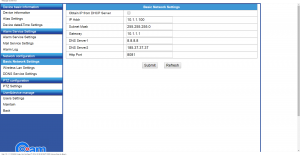
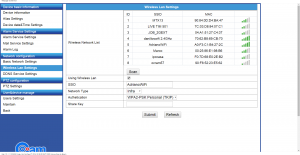
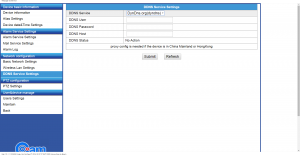
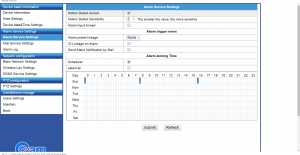




sabe me informar aonde posso comprar o cd de instalação da câmera giam p2p neo coolcam
perdi meu cd de instalação. vc poderia me informar aonde posso comprar outro.a câmera giam p2p neo coolcam
comprei uma camera dessa instalei muito boa por alguns dias, depois simplesmente parou de gravar so consigo visualisar e naõ mais gravar oque devo fazer? comprar o programa e se for essa a solução onde comprar e o valor
Tente trocar o cartão SD por outro (ou formatar este) ou ressetar a câmera para os padrões de fábrica.